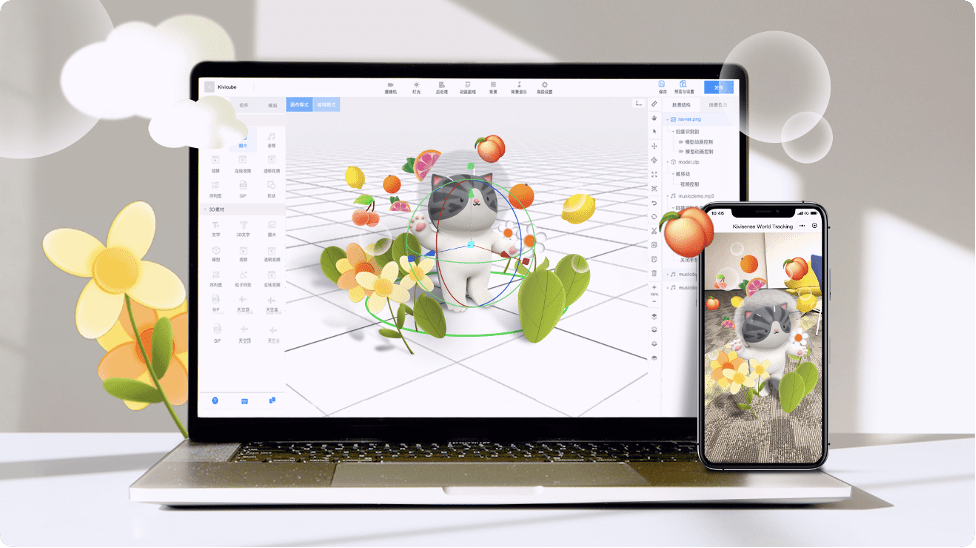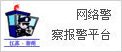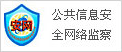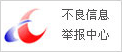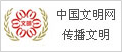如何在Excel中创建树状图可以使用树状图
作者:余梓阳 来源:网易 发布时间:2022-02-17 03:41
如果要以紧凑的视觉效果显示分层数据,可以使用树状图在 Microsoft Excel 中,您可以在几分钟内创建和自定义树状图我们会告诉你怎么做

关于树形图
如前所述,树形图旨在处理分层数据,并且这些数据具有一对多的关系树形图是显示畅销产品,位置人口,区域销售和类似的父子结构化数据等内容的好工具
树形图使用嵌套的彩色矩形,您可以将其视为分支数据集中的每个项目都由一个矩形表示,每个项目的大小与数字数据相关
树形图的好处包括发现模式,相似性和异常的简单方法,以及显示整体部分的结构化方法树形图的紧凑性也使其在您的电子表格中成为一种不显眼的视觉效果
如何在 Excel 中创建树状图
为树形图组织数据的最佳方式是从第一列中的主要类别或父类别开始然后,在右侧的列中添加子类别,后续项目和数字数据
例如,我们将使用一个简单的三列数据集我们有我们最畅销的产品,这些产品在第一栏中按类型分类每个类别中的产品在第二列中最后,我们售出的单位在第三列
选择图表的数据并前往插入选项卡单击层次结构下拉箭头并选择树形图
该图表将立即显示在您的电子表格中您可以看到矩形是如何在其类别中分组的,以及大小是如何确定的
在下面的屏幕截图中,您可以看到销售的最大产品,配饰 gt, 帽子,最小的产品,鞋 gt, 凉鞋。
接下来,您可以对外观进行一些更改,移动图表或调整图表大小,并为其命名。有些序列号不是简单的数字,而是需要加上一定的字符作为前缀,所以直接使用自动填充肯定是不行的。这时候可以借助单元格格式来伪装解决。。
如何在 Excel 中自定义树形图
开始自定义树形图的最佳位置是给它一个标题默认情况下,名称为图表标题只需单击该文本框并输入一个新名称
接下来,您可以为树形图选择样式,配色方案或不同的布局选择图表并转到显示的图表设计选项卡使用功能区中的各种工具来自定义您的树状图
对于填充和线条样式和颜色,阴影和 3—D 等效果,或确切的大小和比例,您可以使用设置图表区域格式侧边栏右键单击图表并选择设置图表区域格式或双击图表以打开侧边栏
在 Windows 上,当您选择图表时,您会在图表右侧看到两个方便的按钮使用这些,您可以添加,删除和重新定位图表元素您可以使用图表样式按钮选择样式或配色方案
要将图表移动到工作表上的新位置,只需选择它,然后将其拖放到您想要的位置要调整图表大小,您可以从角或边缘向内或向外拖动
图表是超级视觉效果,可以帮助您以易于阅读的方式向您的受众展示您的数据因此,您还可以考虑 在 Microsoft Excel 中创建瀑布图 或 帕累托图
。